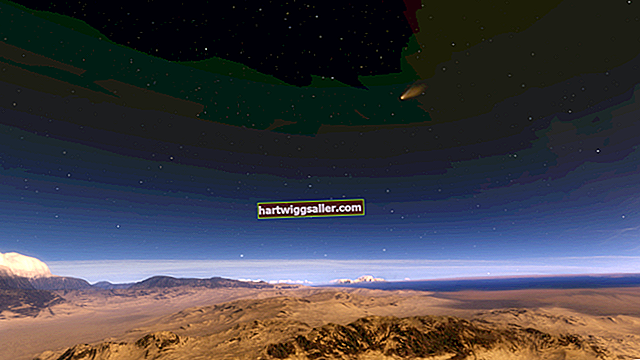Os computadores Apple fornecem duas maneiras principais de redefini-los: redefinindo o parâmetro de memória de acesso aleatório ou o controlador de gerenciamento do sistema. Ambas as opções controlam vários aspectos das configurações de hardware e comportamento de um Mac. A opção escolhida depende dos sintomas que deseja resolver. Você deve reiniciar o computador apenas como último recurso, quando outras opções de solução de problemas não resolverem o problema. Uma redefinição restaura várias das configurações relacionadas ao hardware para a configuração padrão.
Resolução de problemas de PRAM
A memória de acesso aleatório de parâmetros armazena configurações relacionadas às preferências do disco de inicialização, vídeo, áudio e várias outras configurações controladas nas Preferências do Sistema. Se o seu computador não iniciar, travar no logotipo da Apple ou exibir problemas relacionados a áudio, vídeo ou outras configurações de hardware, considere realizar uma redefinição de PRAM. Antes de redefinir sua PRAM, desconecte todos os seus dispositivos externos e tente reiniciar o computador. Se a reinicialização não resolver o problema, uma reinicialização do sistema para restaurar as configurações de hardware padrão pode resolver o problema.
Execução de uma reinicialização de PRAM ou NVRAM
Quando você redefine a PRAM ou NVRAM, o computador restaura as configurações padrão do hardware e define o disco rígido interno como o disco de inicialização. Para realizar uma reinicialização, é necessário desligar o computador. Durante a inicialização, mantenha pressionadas as teclas "Command-Option-P-R" imediatamente após ligar o computador. Solte as teclas somente depois de ouvir o som de inicialização pela segunda vez. Quando o computador inicializar, inicie as Preferências do Sistema e selecione quaisquer opções na seção Hardware para fazer as alterações.
Solucionando problemas de SMC
O controlador de gerenciamento do sistema determina as configurações para os ventiladores, luzes, adaptador de energia, carregamento, problemas de exibição de vídeo e desempenho geral do sistema do seu computador. Os problemas do aplicativo também podem surgir quando o SMC precisa ser reiniciado. Antes de tentar uma reinicialização, feche todos os programas e coloque o Mac para hibernar. Desperte o computador e verifique se o problema foi resolvido. Se o problema persistir, reinicie o sistema e verifique novamente. Se o problema que você tiver ainda persistir após duas dessas tentativas, desligue o computador.
Execute uma reinicialização do SMC
Reinicializar o SMC restaura as configurações padrão relacionadas às funções de baixo nível que você geralmente não pode modificar nas Preferências do Sistema. O SMC controla a resposta do botão liga / desliga, gerenciamento de bateria, configurações de suspensão, gerenciamento térmico, configurações de iluminação e seleção de fonte de vídeo.
Os modelos de MacBook com baterias que você não deve remover sozinho exigem que você conecte o adaptador de alimentação, desligue o computador e segure as teclas "Shift-Control-Option" do lado esquerdo simultaneamente. A luz de energia do carregador pode mudar de cor enquanto você reinicia o SMC.
Se estiver usando um MacBook com bateria removível, desconecte o adaptador de alimentação, desligue o computador, remova a bateria e mantenha pressionado o botão liga / desliga por cinco segundos. Solte o botão liga / desliga, recoloque a bateria e reconecte o adaptador de energia e ligue o computador.
Os Macs de mesa exigem que você desligue o computador, desconecte o cabo de alimentação e aguarde 15 segundos antes de conectá-lo novamente. Depois de esperar cinco segundos, ligue o computador.
Isenção de responsabilidade
As informações neste artigo se aplicam ao Mac OS X Mountain Lion. Pode variar ligeiramente ou significativamente com outras versões ou produtos.